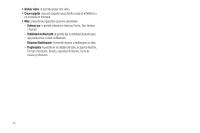Samsung SGH-A667 User Manual (user Manual) (ver.f10) (Spanish) - Page 77
Presentación de diapositivas, Definir como
 |
View all Samsung SGH-A667 manuals
Add to My Manuals
Save this manual to your list of manuals |
Page 77 highlights
- Almacenamiento predeterminado: le permite configurar la ubicación de almacenamiento predefinida para imágenes/ videos en Teléfono o Tarjeta de memoria (si está introducida). - Accesos directos: le permite ver los atajos disponibles para varios parámetros. 1=Modo, 2=Modo de filmación, 3=Temporizador, #=Modo de visor. Opciones en la carpeta de imágenes o videos Después de tomar una foto o grabar un video, puede ingresar a varias opciones: ᮣ Presione Opciones y seleccione una de las siguientes: • Tomar otra/Grabar otro: le permite tomar otra foto o grabar otro video. • Reproducir: le permite reproducir el video (esta opción sólo aparece en la videocámara). • Enviar mediante: le permite enviar la foto o el video mediante mensaje multimedia, por Bluetooth o por Mobile Share. • Imprimir por: le permite imprimir la foto usando USB o Bluetooth (esta opción sólo aparece en Cámara). • Eliminar: le permite borrar la foto o el video. • Definir como: le permite fijar la fotografía como Fondo o Identificación de llamante (esta opción sólo aparece en Cámara). • Editar: le permite editar la foto (esta opción sólo aparece en Cámara). • Rotar: gira la foto en incrementos de 90 grados (esta opción sólo aparece en Cámara). • Presentación de diapositivas: le permite ver una presentación de diapositivas de las fotos recientes que haya tomado. • Propiedades: muestra propiedades de la foto o del video, tales como Nombre, Formato, Resolución, Tamaño, Reenvío, Fecha de creación y Ubicación. Acceso a la carpeta Imágenes 1. Presione Menú ➔ Mis cosas ➔ Imágenes. 2. Resalte una foto y presione para abrirla en el visor. Edición de una foto Para obtener información sobre cómo editar una foto, consulte "Editar imágenes" en la página 97. Asignación de una imagen a una entrada en la libreta de direcciones 1. Presione Menú ➔ Mis cosas ➔ Imágenes ➔ . 2. Presione Opciones ➔ Definir como ➔ Identificación de llamante 3. Presione Buscar contacto, resalte una entrada y presione . - o bien - Presione Crear contacto para crear una nueva entrada de Contactos con la imagen ya asignada al nuevo contacto. Para obtener más información, consulte "Explicación de Contactos" en la página 40. Cámara 72